Access2016报表向导创建报表小技巧
- 时间:2017-06-02 18:00
- 来源:下载吧
- 编辑:xwgod
Access2016报表向导创建报表小技巧,来看看吧
1、在数据库中单击“创建”选项卡“报表”组中的“报表向导”按钮,弹出“报表向导”对话框。
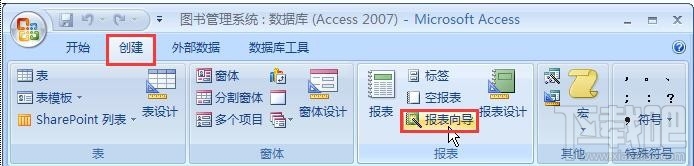
2、在“报表向导”对话框的“表/查询”下拉列表中选择源表,并将该表中的相关字段添加到“选定字段”列表框中,然后单击“下一步”按钮。
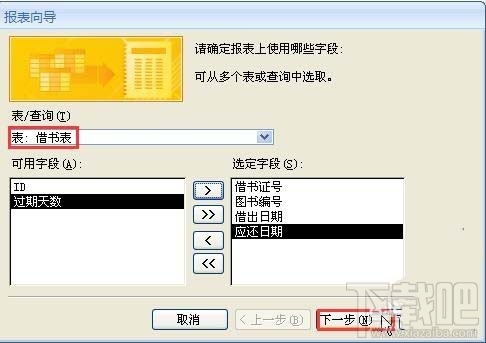
3、在打开的界面中设置是否添加分组级别,这里我们在左侧列表框中选择分组字段,然后单击右尖括号按钮。

4、这时我们会将选择的字段作为分组的依据,接着单击“下一步”按钮。
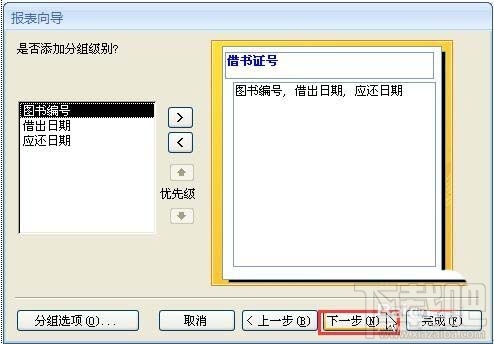
5、在打开的界面中设置数据排序次序(用户最多可以按4个字段对记录进行排序),本例选择按“应还日期”升序排列,然后单击“下一步”按钮。
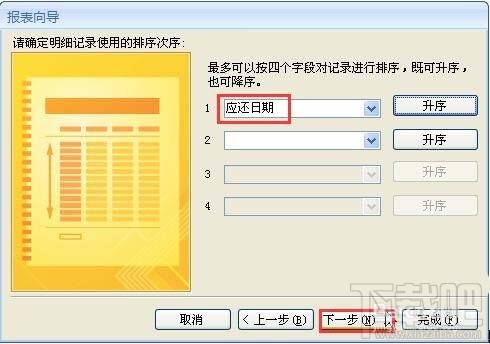
6、在打开的界面中设置报表的布局方式和方向(“方向”为报表打印的方式),本例选择“递阶”和“纵向”单选钮,然后单击“下一步”按钮。
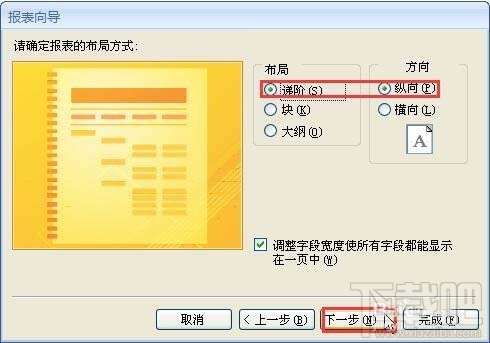
7、在打开的界面中选择报表样式,比如选择“Northwind”,然后单击“下一步”按钮。
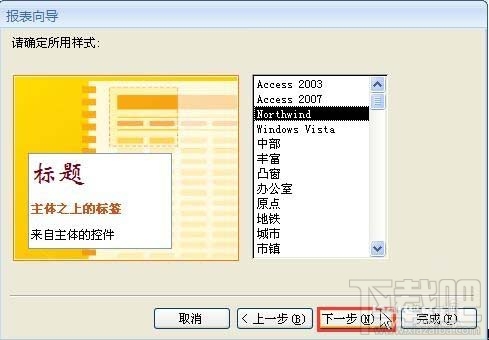
8、在打开的界面中输入报表标题,然后单击“完成”按钮,完成报表的创建。
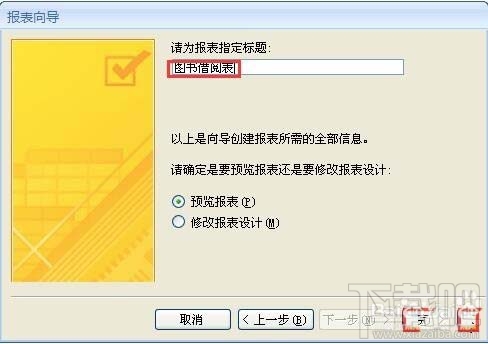
最近更新
-
 淘宝怎么用微信支付
淘宝怎么用微信支付
淘宝微信支付怎么开通?9月5日淘宝公示与微信
- 2 手机上怎么查法定退休时间 09-13
- 3 怎么查自己的法定退休年龄 09-13
- 4 小红书宠物小伙伴怎么挖宝 09-04
- 5 小红书AI宠物怎么养 09-04
- 6 网易云音乐补偿7天会员怎么领 08-21
人气排行
-
 Office 2016自定义选择组件安装方法(附工具下载)
Office 2016自定义选择组件安装方法(附工具下载)
Office2016不仅不能自定义安装路径,而且还不能选择安装的组件,
-
 office 2013/2010 免密钥激活破解教程
office 2013/2010 免密钥激活破解教程
office2013、office2010免密钥激活破解方法是很多朋友感兴趣的。
-
 最简单在Foxit PDF Editor合并pdf文档的方法
最简单在Foxit PDF Editor合并pdf文档的方法
最简单在FoxitPDFEditor合并pdf文档的方法,有时我们看到自己张比
-
 EXCEL忘记密码怎么办?EXCEL工作表怎么清除密码
EXCEL忘记密码怎么办?EXCEL工作表怎么清除密码
EXCEL是最常用的办公制表软件,有时候制作的工作表想为了保护数据
-
 Office 2016安装路径修改方法 安装位置随意改
Office 2016安装路径修改方法 安装位置随意改
Office2016安装程序不仅不能选择要安装的组件,而且连安装路径都
-
 office2010安装与激活
office2010安装与激活
office办公软件是一个电脑必备的软件来的。office2010这是一个强
-
 Foxit PDF Editor安装许可密钥
Foxit PDF Editor安装许可密钥
FoxitPDFEditor安装许可密钥,有了加密,我们有时在传送重要的文
-
 完美解决Office 2016 for Mac无限崩溃的问题
完美解决Office 2016 for Mac无限崩溃的问题
网友向小编反映“购买了office2016forMac正版后感觉很不给力!每
-
 Foxit PDF Editor怎么编辑PDF里面的文字
Foxit PDF Editor怎么编辑PDF里面的文字
FoxitPDFEditor怎么编辑PDF里面的文字,有时我们拿到一份新的PDF
-
 Foxit PDF Editor怎样将PDF页面旋转
Foxit PDF Editor怎样将PDF页面旋转
FoxitPDFEditor怎样将PDF页面旋转,有时我们做的PDF想把它旋转过
